» Tato kapitola obsahuje rychlé video. « |
|---|

Možnost ROZDĚLIT ÚČET vám umožní účet rozdělit tak, aby zákazník mohl zaplatit jen část účtu a jiný zákazník zbytek (např. když sedí dva zákazníci u jednoho stolu a každý chce zaplatit část účtu). Pomocí šipky doprava přesunete jednu položku na kartu K platbě (v tomto příkladu byla přesunuta jedna ze 4 káv),. Položky můžete přesouvat i opačným směrem z okna K platbě do okna Účet. Dlouhým ťuknutím na položku otevřete dialog k zadání konkrétního množství pro přesun.
Po přesunutí libovolných položek na kartu K platbě můžete účet zaplatit či uzavřít jako nezaplacený, případně zvolit pokročilé možnosti platby.
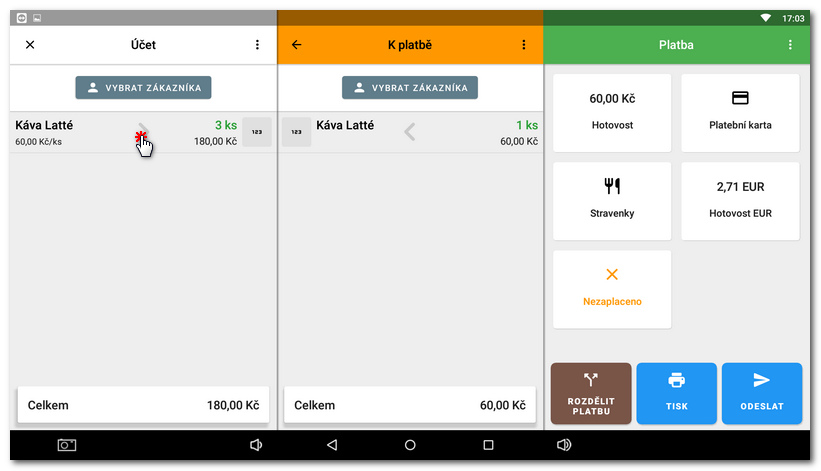
|
Možnost Nezaplaceno účet zaeviduje mezi nezaplacené doklady a odečte z tržeb. To znamená, že se zboží odečte ze skladu, stejně jako v případě zaplacení, ale v kase bude chybět odpovídající množství peněz. Na nezaplacené doklady můžete být upozorněni při uzavírání pokladny, viz toto nastavení. |
Rozdělení položek zadáním konkrétního množství
Položky můžete rozdělit také pomocí virtuální numerické klávesnice, což se hodí zvláště při rozdělování většího množství položek. V našem příkladu budeme chtít např. rozdělit 4 kávy, které jsou zobrazené na obrázku níže, na dvě kávy, které zůstanou na původním účtu a dvě kávy, které budou přesunuté na účet K platbě.
|
Můžete tedy dlouze ťuknout na položku v platební dialogu jak je popsáno výše, nebo ťuknout na tlačítka |
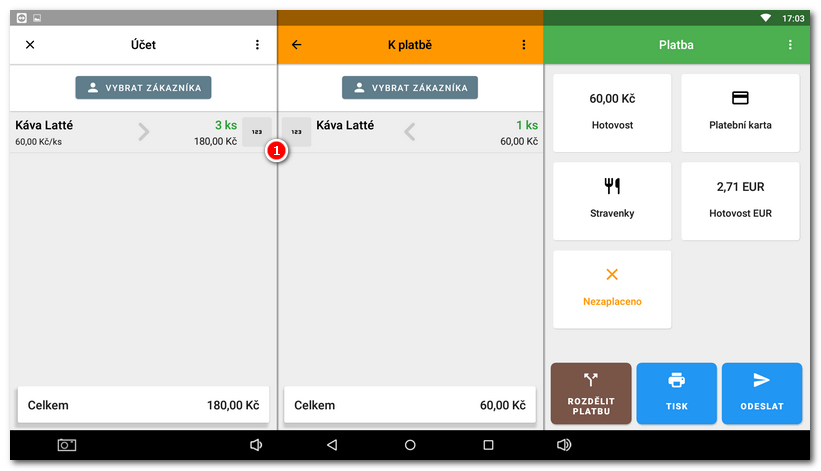
|
Na těchto klávesnicích jednoduše ťuknutím na číslo zadáváte množství. Použít můžete levou i pravou klávesnici. Levá klávesnice reprezentuje původní účet, ze kterého chcete oddělit některé položky. Pravá klávesnice je oddělený účet, určený k platbě. V našem příkladu chceme přesunout 2 kávy z levého (původního) účtu na účet K platbě. 1 Kávu však již máme přesunutou při vyvolání dialogu rozdělení. Můžeme tedy ťuknout na číslo 2 na levé klávesnici, nebo 1 na pravé klávesnici. Výsledek bude stejný. Kdybyste chtěli přesunout 3 kávy na účet K platbě, ťukli byste buď na číslo 3 na pravé klávesnici nebo na tlačítko VŠE. Zadané množství se přidá k té 1 kávě, která je již připravena k platbě. |
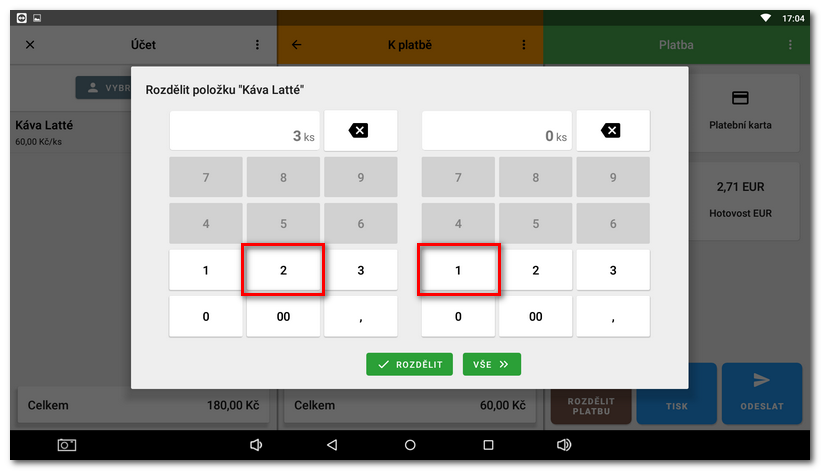
|
Až budete hotovi, ťukněte na tlačítko ROZDĚLIT. |
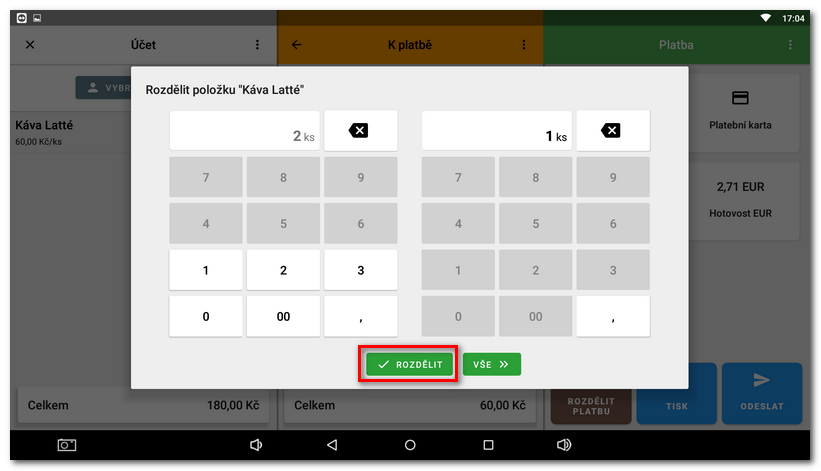
Nyní budou 2 kávy připravené k platbě. Po přesunutí libovolných položek na kartu K platbě můžete účet zaplatit ťuknutím na vybranou platební metodu vpravo či uzavřít jako nezaplacený, příp. zvolit pokročilé možnosti platby.
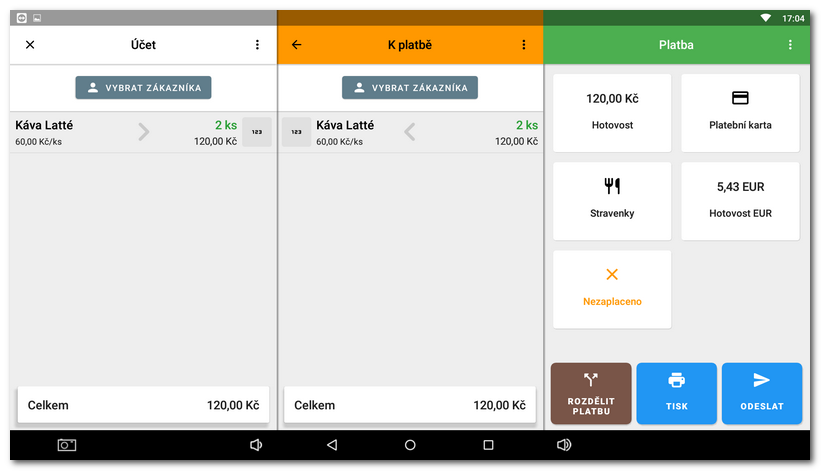
Jak na rozdělit účet a platbu ukazuje toto rychlé video:
Rozdělení platby a účtu
 , jak je znázorněno na následujícím obrázku. Zobrazí se dvě numerické klávesnice.
, jak je znázorněno na následujícím obrázku. Zobrazí se dvě numerické klávesnice.